
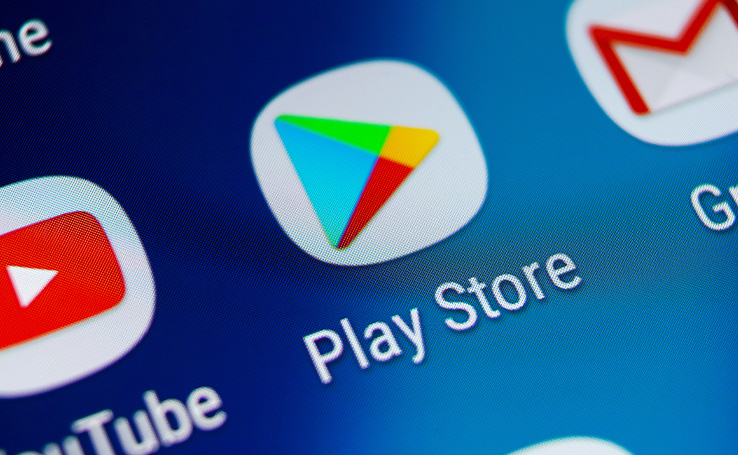
Em teoria, um smartphone é um dispositivo de uso pessoal e você não deveria ter que compartilhá-lo com outras pessoas. Porém, sabemos que na prática não é assim que as coisas funcionam. Muitos usuários compartilham contas com outros a acabam comprometendo a privacidade.

Os termos que você utiliza nas buscas na Google Play Store e os aplicativos que são baixados são listados em um histórico. A parte mais recente desse histórico é exibida sempre que você faz uma nova pesquisa e é justamente aí que pode haver algo comprometedor.
A solução é limpar o histórico de compras e buscas sempre que necessário. Neste tutorial, vamos aprender como fazer isso.
Para realizar esse procedimento, recomendamos o próprio app da Google Play Store instalado no seu smartphone. É mais simples e rápido fazer isso via aplicativo do que pela versão da loja de aplicativos do Google via navegador.
Passo 1. Acesse o app Play Store e toque sobre o campo de buscas. O nome dos últimos apps pesquisados será exibido como sugestão.
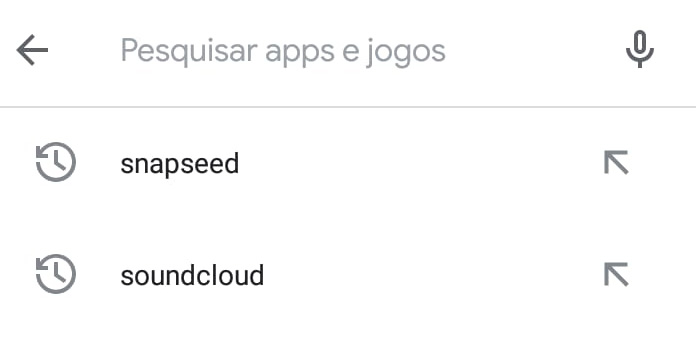
Passo 2. Para limpar o histórico de buscas, toque no ícone de menu, no canto superior esquerdo da tela.
![]()
Passo 3. No menu que será aberto, escolha “Configurações”.
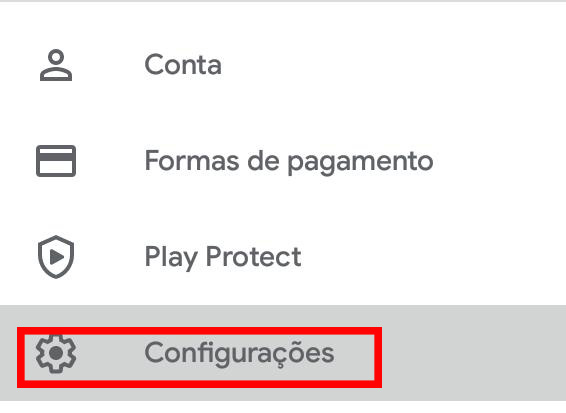
Passo 4. Role a tela para baixo para encontrar a opção “Limpar histórico de pesquisa local”. Toque sobre ela.
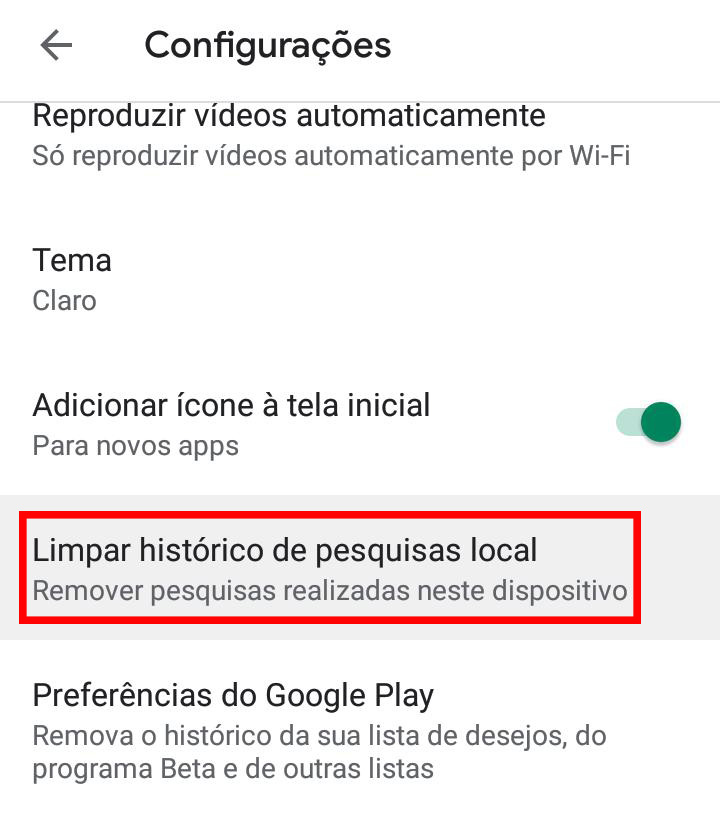
Pronto! A partir de agora todos os termos que você pesquisou na Play Store foram excluídos. Ao repetir o passo 1, note que já não haverá nenhuma sugestão de termo no campo de buscas.
Outro problema recorrente para os usuários de Android é que no histórico dos conteúdos baixados pode haver aplicativos que não são mais do seu interesse. Porém, sempre que você trocar de celular e for baixar apps vinculados ao seu perfil, pode ser que eles apareçam por lá, ocupando um espaço desnecessário no seu celular.
A solução é apagá-los completamente da sua conta. Isso impedirá que eles sejam baixados automaticamente sempre que você trocar de aparelho. Com relação a apps que foram comprados, fique tranquilo: ainda que você remova o vínculo deles à sua conta, se você precisar baixá-los novamente poderá fazê-lo sem precisar comprá-los novamente.
Passo 1. Acesse o app Play Store e toque no ícone de menu, no canto superior esquerdo da tela.
![]()
Passo 2. No menu que será aberto, escolha “Meus apps”.
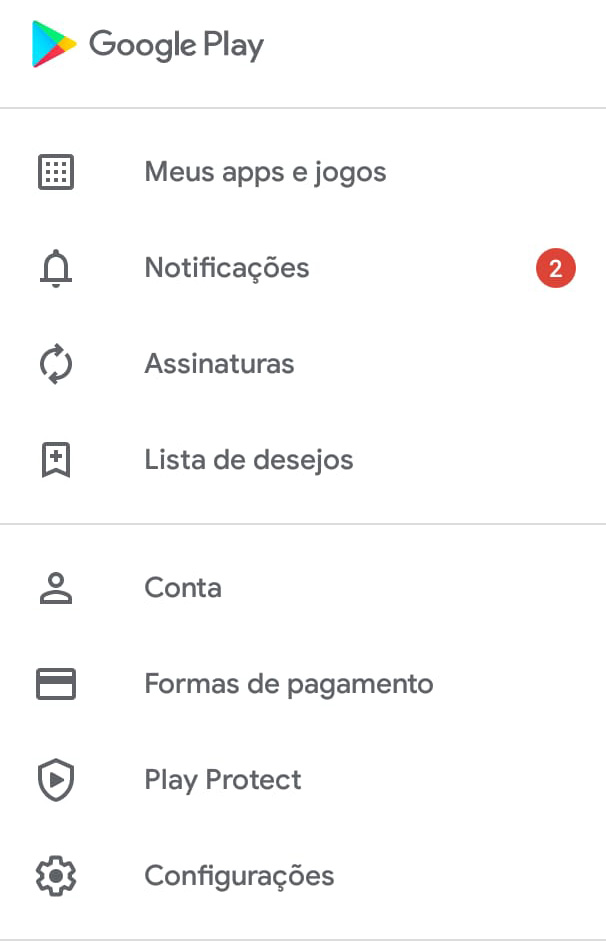
Passo 3. Agora, vá até a aba “Instalados”, clique sobre o app que deseja desinstalar e escolha “Desinstalar”.
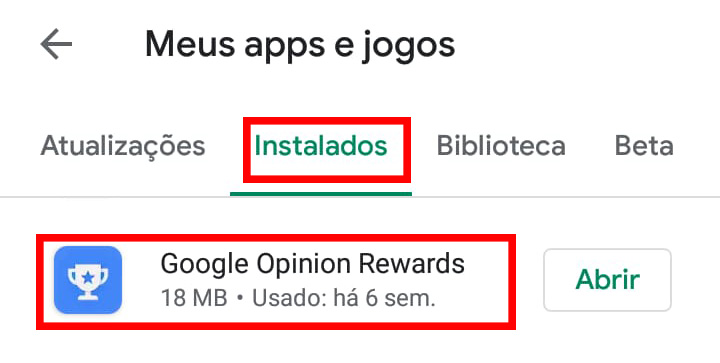
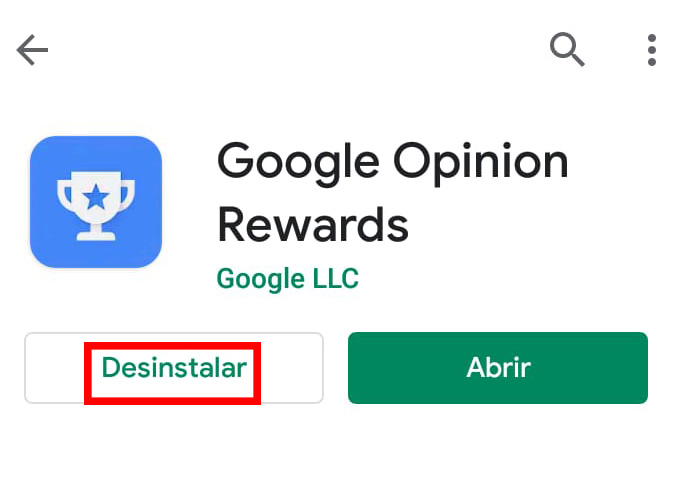
Passo 4. Se o app em questão já tiver sido apagado, toque na aba “Todos”.
Passo 5. Por fim, localize o app em questão na lista e toque no botão “x”, no canto direito do nome do app. Isso o removerá de uma vez por todas da lista dos seus conteúdos prontos para serem baixados.